Как определить тип учетной записи в Windows 10
Если нужно узнать, какая учетная запись является стандартной или административной в Windows 10, то в разберем как это сделать. Для начало отмечу разницу между этими двумя типами учетными записями.
Стандартная учетная запись пользователя: данный тип учетной записи может быть как локальный так и учетной записью Microsoft. С этой учетной записью можно устанавливать программы, игры и доступны практически все важные не критические настройки системы Windows 10. Однако, имеются ограничения на те важные операции, где нужны права администратора, и при попытке сделать это через стандартную учетную запись, пользователь столкнется с User Access Control (UAC), чтобы ввести пароль учетной записи администратора.
Учетная запись администратора: учетная запись администратора имеет полный доступ ко всем параметрам и операциям в системе Windows 10.
Узнать, какая учетная запись через "Параметры"
- Нажмите Win+i, чтобы открыть параметры системы.
- Выберите "Учетные записи" > "Ваши данные".
- Справа вы увидите тип учетной записи.
- В моем случае, это локальная учетная запись администратора.

Если вы создавали много учетных записей для других пользователей, то перейдите в графу "Семья и другие", где вы сможете определить тип учетных записей для других пользователей.
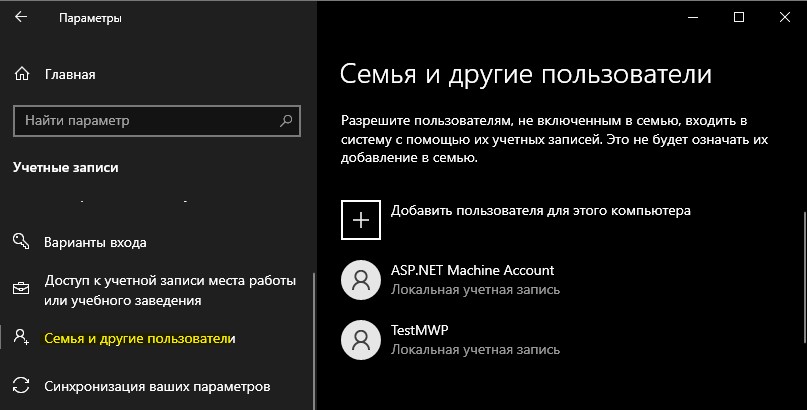
Узнать, какая учетная запись через "Выполнить"
По мне это самый удобный способ, так как он отображает все учетные записи и их тип в одном списке. Нажмите сочетание кнопок на клавиатуре Win+R и введите netplwiz.exe.
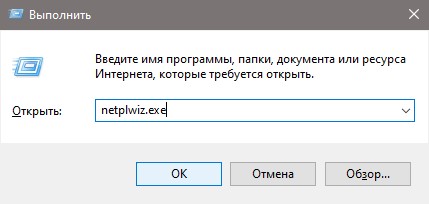
Далее будет предоставлен список всех созданных учетных записей в Windows 10 и к какой группе они относятся.
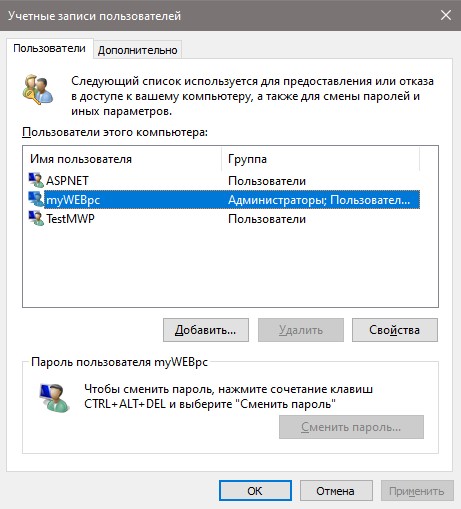

 myWEBpc
myWEBpc